Cómo crear un efecto mármol mediante el procesamiento de filtros
A continuación se ofrecen algunos consejos sobre cómo crear canicas utilizando la función de filtro de Clip Studio Paint (y más).
Las acciones automáticas también están disponibles.
Si cree que es demasiado complicado o complicado crearlos usted mismo, consulte aquí▼
Preparar
Primero, prepare una capa vacía (capa ráster) y seleccione "Filtro" ▶ "Dibujar" ▶ "Ruido Perlin" en el menú superior.
Los números se pueden determinar al tacto.
*Es mejor si el tamaño del patrón (escala) no es demasiado detallado, pero depende de tus preferencias.
Transforma la imagen de ruido Perlin que creaste en una espiral.
Barra de menú "Filtro" ▶ Transformar ▶ Espiral
Crea una espiral a partir de la marca ❌.
Recomendamos establecer la casilla de verificación del elemento Rango en "Especificar tamaño (usar radio y aplanamiento)".
Crea más espirales.
Agrega otra espiral usando el mismo procedimiento.
Al hacer esto, es más fácil crear una apariencia agradable si cambias el tamaño o la dirección de la espiral desde la primera espiral que creaste.
Usando la herramienta de distorsión, agregaremos flujo al vórtice mecánico.
Puedes añadir un bonito acento distorsionando la imagen de forma que rompa la espiral o cambiando el tamaño y la fuerza de la distorsión.
También debe corregir los espacios en blanco creados por la transformación en espiral.
(Establecer un tamaño de pincel más grande hace que sea más fácil realizar correcciones de forma natural).
La imagen que se convertirá en la canica ya está completa.
Creación de color mármol.
Cree una capa de mapa de degradado yendo a Capa ▶ Capa de corrección tonal ▶ Mapa de degradado.
Crea un mapa de degradado o utiliza un material.
▼ ¡Este es mi material de mapa de degradado favorito!
¡Pruebe sus degradados favoritos además de los mencionados anteriormente!
hacer brillantina
Creemos una textura brillante.
Crear una nueva capa ráster ▶ Rellenar con negro
↓
Filtro ▶ Efecto ▶ Ruido (valores de su elección)
Establece el modo de capa en "Sobreexponer brillo" y colócalo debajo de la capa del mapa de degradado.
Esto creará una textura rugosa.
Crea otra capa de brillo.
Créelo con la misma capacidad que antes, pero cambie los valores a diferentes del ruido que usamos anteriormente.
Haz lo mismo con Sobreexponer (Resplandor) y coloca esta capa de brillo hasta arriba.
Luz y oscuridad
Crea una nueva capa debajo de la capa del mapa de degradado
▶︎Cree un degradado suave con la herramienta de dibujo de degradado (posición y dirección según desee)
▶︎El modo de capa es "Multiplicar" → Ajusta el color a tu gusto con corrección de color
El color cambiará, así que ajústelo en consecuencia.
haciendo neblina
Crea neblina para agregar detalles.
Filtro ▶ Renderizar ▶ Ruido Perlin
Crea neblina. (Nuevamente, se recomienda una escala mayor).
Editar ▶ Convertir luminancia a transparente
para convertir las partes blancas en transparentes.
Activa Proteger áreas transparentes y rellena con un color que no sea monocromo.**
Cambie al modo Multiplicar y ajuste con corrección tonal hasta que esté satisfecho con el resultado.
Si no está satisfecho con el resultado, vuelva a crear una neblina, cambie el color o el modo de capa y agregue detalles.
Limítrofe
Haremos **"Edge"**, que tiene el efecto de apretar la imagen.
Debajo de la capa de brillo, crea una nueva capa ▶ Rellenar (cualquier color está bien)
Entonces,
Selección ▶ Seleccionar todo
Haga clic en el icono "Reducir selección" en el menú de comando de selección que aparece a continuación,
y establezca un valor para que solo quede el borde.
*Referencia → 1000px a 2000px = 50 a 100px
Una vez que haya ingresado el valor, bórrelo con el ícono "Borrar".
Próximo,
Filtro ▶ Desenfoque ▶ Desenfoque rotacional (el desenfoque gaussiano también está bien)
Una vez que hayas difuminado la imagen, ajusta el color.
Calidad UP "Pincel para salpicaduras"
Usar un Pincel para salpicaduras mejorará aún más la calidad.
Si quieres crear un cielo estrellado, Dibujar con tonos amarillos ▶︎ Modo de capa "Brilla en la oscuridad" es la mejor opción.
Refinamiento
Fusiona todas las capas excepto la "capa brillante" superior.
Combina todas las capas excepto brillantina
▼
Filtro ▶︎Efecto ▶︎Aberración cromática
Agregue aberración cromática si lo desea.
Si el color cambió debido a la fusión, o si desea cambiar el color, agregue una capa de corrección de color para realizar ajustes.
¡Finalizar!
¡Gracias por leer hasta aquí!
Siguiendo los pasos anteriores, puedes crear una imagen de mármol.
Esta es una experiencia única, así que si planeas crear un efecto similar,
Recomiendo guardar un historial o grabar la pantalla.
También lancé un activo que convierte esta generación de canicas en una acción automática, por lo que si te resultó difícil o no pudiste hacerlo funcionar correctamente, me encantaría que también pudieras consultar el activo a continuación.

















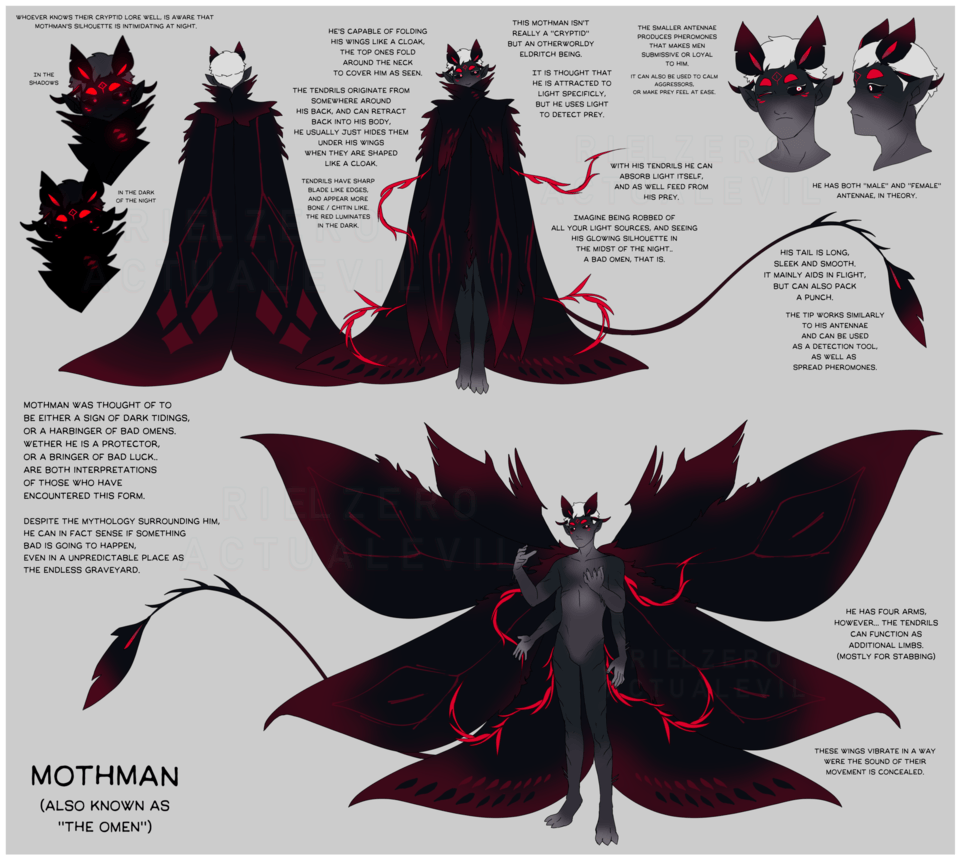






Comentario